Windows8/8.1 – Administrator の名前を変更する方法 [Windows]
Windows8/8.1 – Administrator の名前を変更する方法
Windows8Administrator の名前を変更する方法
ここでは「Windows 8.1 Pro」の画面を使って、Administrator の名前を変更する方法を紹介します。
"Windows2021527-724-1"
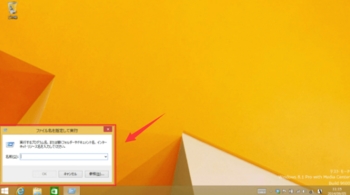
ショートカットキー「Windows + R」を押すと、このように「ファイル名を指定して実行」ウィンドウが表示されるので、
"Windows2021527-724-2"
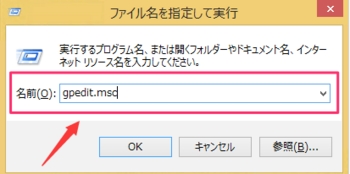
「gpedit.msc」と入力し、「OK」をクリックします。
"Windows2021527-724-3"
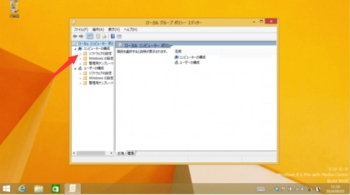
すると、このように「ローカル グループ ポリシー エディター」が表示されます。
"Windows2021527-724-4"
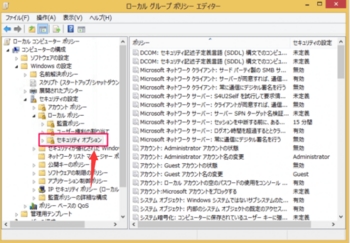
左カラムの「セキュリティ オプション」を選択します。
「コンピューターの構成」→「Windows の設定」→「セキュリティの設定」→「ローカル ポリシー」→「セキュリティ オプション」
"Windows2021527-724-5"
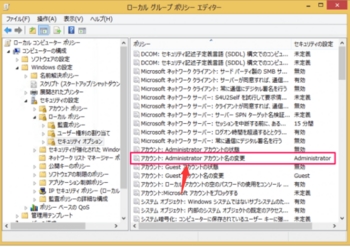
右カラムの「アカウント: Administrator アカウント名の」をクリックします。
"Windows2021527-724-6"
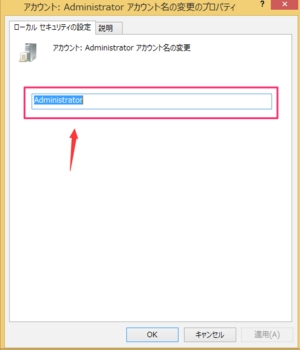
すると「アカウント: Administrator アカウント名の変更のプロパティ」ウィンドウが表示されるので、
"Windows2021527-724-7"

アカウント名をお好きな名前(ここでは「taro」)に変更し、「OK」をクリックします。
"Windows2021527-724-8"
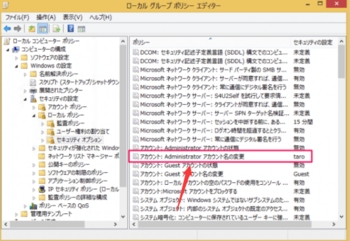
すると、このように Administrator のアカウント名が変更されます。
Windows8Administrator の名前を変更する方法
ここでは「Windows 8.1 Pro」の画面を使って、Administrator の名前を変更する方法を紹介します。
"Windows2021527-724-1"
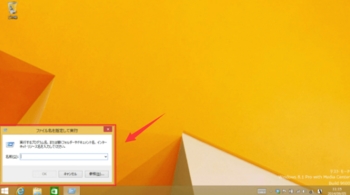
ショートカットキー「Windows + R」を押すと、このように「ファイル名を指定して実行」ウィンドウが表示されるので、
"Windows2021527-724-2"
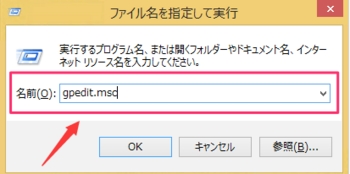
「gpedit.msc」と入力し、「OK」をクリックします。
"Windows2021527-724-3"
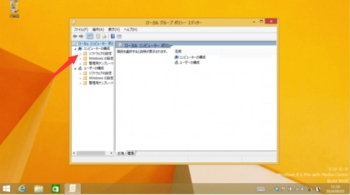
すると、このように「ローカル グループ ポリシー エディター」が表示されます。
"Windows2021527-724-4"
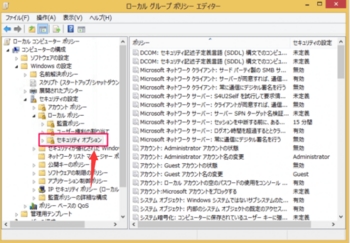
左カラムの「セキュリティ オプション」を選択します。
「コンピューターの構成」→「Windows の設定」→「セキュリティの設定」→「ローカル ポリシー」→「セキュリティ オプション」
"Windows2021527-724-5"
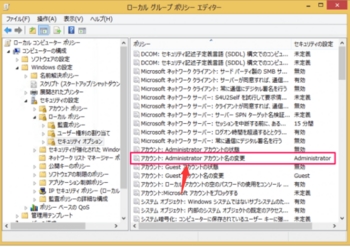
右カラムの「アカウント: Administrator アカウント名の」をクリックします。
"Windows2021527-724-6"
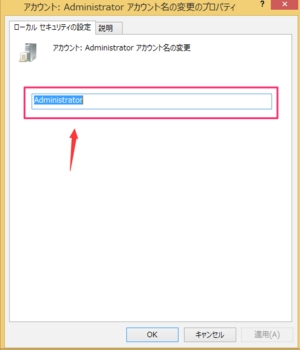
すると「アカウント: Administrator アカウント名の変更のプロパティ」ウィンドウが表示されるので、
"Windows2021527-724-7"

アカウント名をお好きな名前(ここでは「taro」)に変更し、「OK」をクリックします。
"Windows2021527-724-8"
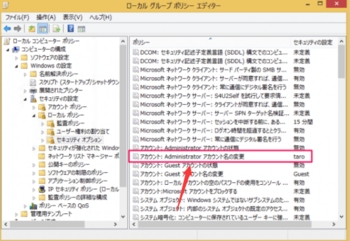
すると、このように Administrator のアカウント名が変更されます。




コメント 0